错误:87
cleanup-lmage 选项未知。
有关详细信息,请通过运行 DSIM.EXE /? 参阅帮助
针对这样的问题一般是命令输入错误引起的,下面深度系统给大家介绍下正确命令输入方法~
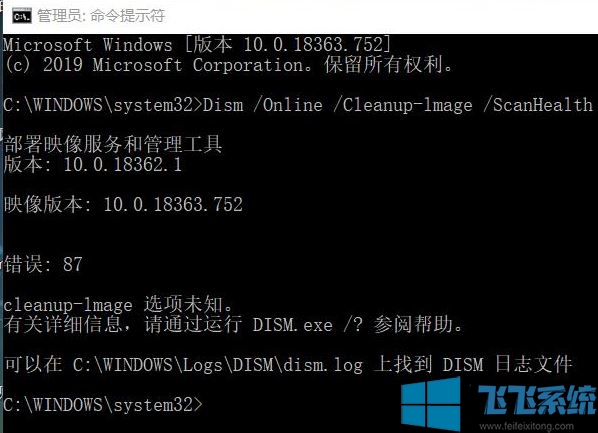
win10运行DISM命令提示cleanup-lmage 错误:87 的解决方法
在cmd中输入正确的命令:DISM.exe /Online /Cleanup-image /Scanhealth
相关信息:
描述:
DISM 枚举、安装、卸载、配置和更新 Windows 映像中的功能和程序包。可以使用的命令取决于提供的映像以及映像是处于脱机还是运行状态。
通用映像处理命令:
/Split-Image - 将现有 .wim 文件拆分为多个只读拆分 WIM (SWM) 文件。
/Apply-Image - 应用一个映像。
/Get-MountedImageInfo - 显示有关安装的 WIM 和 VHD 映像的信息。
/Get-ImageInfo - 显示有关 WIM、VHD 或 FFU 文件中映像的信息。
/Commit-Image - 保存对装载的 WIM 或 VHD 映像的更改。
/Unmount-Image - 卸载已装载的 WIM 或 VHD 映像。
/Mount-Image - 从 WIM 或 VHD 文件装载映像。
/Remount-Image - 恢复孤立的映像装载目录。
/Cleanup-Mountpoints - 删除与损坏的已安装映像关联的资源。
WIM 命令:
/Apply-CustomDataImage - 冻结自定义数据映像中包含的文件。
/Capture-CustomImage - 将自定义设置捕获到 WIMBoot 系统上的增量 WIM 文件中。捕获的目录包括所有子文件夹和数据。
/Get-WIMBootEntry - 显示指定磁盘卷的WIMBoot 配置项。
/Update-WIMBootEntry - 更新指定磁盘卷的WIMBoot 配置项。
/List-Image - 显示指定映像中的文件和文件夹的列表。
/Delete-Image - 从具有多个卷映像的 WIM 文件删除指定的卷映像。
/Export-Image - 将指定映像的副本导出到其他文件。
/Append-Image - 将其他映像添加到 WIM 文件中。
/Capture-Image - 将驱动器的映像捕获到新的 WIM 文件中。捕获的目录包含所有子文件夹和数据。
/Get-MountedWimInfo - 显示有关安装的 WIM 映像的信息。
/Get-WimInfo - 显示有关 WIM 文件中的映像的信息。
/Commit-Wim - 保存对安装的 WIM 映像的更改。
/Unmount-Wim - 卸载安装的 WIM 映像。
/Mount-Wim - 从 WIM 文件安装映像。
/Remount-Wim - 恢复孤立的 WIM 安装目录。
/Cleanup-Wim - 删除与损坏的已安装 WIM映像关联的资源。
FFU COMMANDS:
/Capture-Ffu - Captures a physical disk image into a new FFU file.
/Apply-Ffu - Applies an .ffu image.
/Split-Ffu - Splits an existing .ffu file into multiple read-only
split FFU files.
映像规格:
/Online - 以正在运行的操作系统为目标。
/Image - 指定脱机 Windows 映像的根目录的路径。
DISM 选项:
/English - 用英文显示命令行输出。
/Format - 指定报告输出格式。
/WinDir - 指定 Windows 目录的路径。
/SysDriveDir - 指定名为 BootMgr 的系统加载程序文件的路径。
/LogPath - 指定日志文件路径。
/LogLevel - 指定日志(1-4)中所示的输出级别。
/NoRestart - 取消自动重新启动和重新启动提示。
/Quiet - 取消除错误消息之外的所有输出。
/ScratchDir - 指定暂存目录的路径。
若要获得有关这些 DISM 选项及其参数的详细信息,请在紧挨着 /? 之前指定一个选项。
示例:
DISM.exe /Mount-Wim /?
DISM.exe /ScratchDir /?
DISM.exe /Image:C:\test\offline /?
DISM.exe /Online /?
以上便深度系统给大家介绍的win10运行DISM命令提示cleanup-lmage 错误:87的修复方法~
分享到: